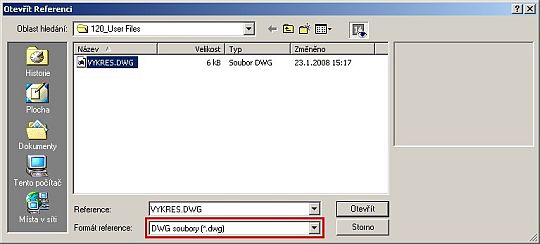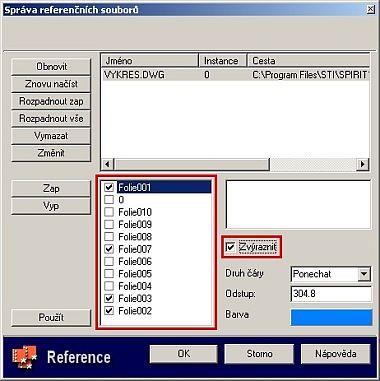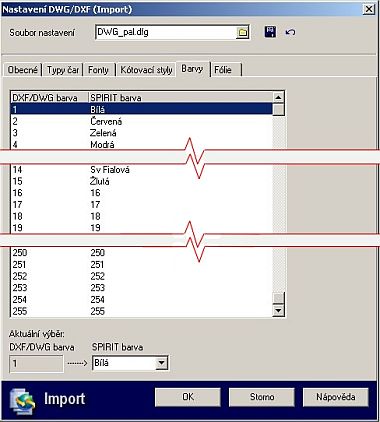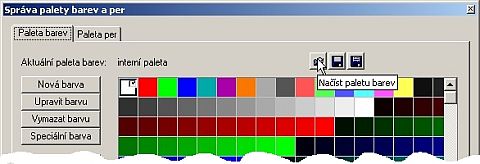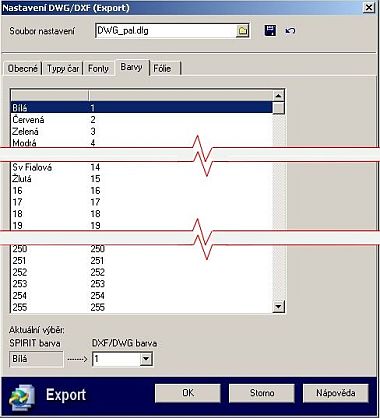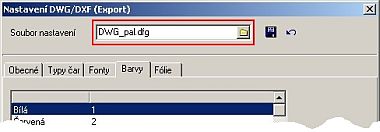| Článek ze serveru www.SOFTreport.cz | 16.01.2008 |
| SPIRIT - Import/export a barvy DXF/DWG souboru | Ing. Vladislav Pavlík |
|
V řadě případů potřebujete při zpracování projektu spolupracovat s jinými projektanty (kolegy) a sdílet výkresy. V mnoha případech probíhá spolupráce tak, že na jednotlivých stupních projektové dokumentace, konkrétní projektant (např. projektant stavebních profesí) pouze doplní svou část projektu do již vytvořených půdorysů. V takovém případě není potřebné a ani žádoucí měnit stávající výkresy, pouze je doplnit. Zde lze využít výhody referenčních výkresů. Ve SPIRITu 14 můžete načíst jako referenční soubory kromě výkresů SPIRITu (S12, DC6) a jiných souborů také soubory formátu DXF a DWG. Načtení DXF/DWG souboru jako referenčního výkresu přináší několik výhod: - Soubor je načtený pouze jako podkres a nelze jej měnit - Načtený soubor nezvětšuje velikost výkresu SPIRITu - Lze měnit zobrazení fólií nebo zvolit barvu pro zobrazení referenčního souboru Postup pro načtení: 1. Vyberte z roletového menu volbu Vložit - Referenční výkres (soubor) – Vložit. 2. V zobrazeném dialogovém okně nastavte formát reference na DXF soubory nebo DWG soubory (viz obrázek) a vyhledejte DXF/DWG soubor, který chcete vložit. Tlačítkem Otevřít proveďte načtení souboru.
3. Zobrazí se dialogové okno s nastavením parametrů pro import. Zde nastavte vhodné parametry a pokračujte stiskem tlačítka OK. Více informací k nastavení parametrů, zejména barev, naleznete níže. 4. Nyní máte s kurzorem svázán obdélník určující rozsah vkládaného souboru. Výkres můžete umístit myší nebo pomocí některé volby z menu. Chcete-li zachovat původní pozici kresby umístěte výkres výběrem volby Abs Nula. Poznámka Referenční soubor se umístí do aktivní fólie. SPIRIT 14 umožňuje vložit referenční výkres vícekrát. Funkci vložení referenčního výkresu ukončíte pravým tlačítkem myši. Nyní můžete využít načtený DXF/DWG soubor jako podkres pro vaši práci. Budete-li kreslit do jiných fólií, můžete později exportovat pouze tyto „dokreslené“ fólie. Chcete-li změnit barvu nebo zobrazení fólií referenčního výkresu použijte tento postup: 1. Vyberte z roletového menu volbu Vložit - Referenční výkres (soubor) – Správa…, nebo jednoduše stiskněte klávesy Ctrl+R 2. V zobrazeném dialogovém okně označte soubor který chcete změnit a zapněte/vypněte požadované fólie. Aktivujete-li volbu Zvýraznit, můžete zvolit barvu pro zobrazení referenčního výkresu (viz obrázek). 3. Potvrďte změny tlačítkem OK.
Používáte-li různé grafické systémy (SPIRIT, AutoCAD,…), tyto obvykle používají různé barevné palety. Proto se mohou elementy výkresu nakreslené v jednom systému zobrazovat v jiných barvách po načtení do druhého systému. Jak docílíte zobrazení stejných barev v obou systémech Používáte-li různé barevné palety, může dojít k tomu, že pro barvu v jedné barevné paletě neexistuje odpovídající barva ve druhé barevné paletě. Toto lze eliminovat použitím stejných barevných palet. Pro převod výkresů mezi systémy použijte formát DXF nebo DWG. Následující popis platí pro barevnou paletu AutoCADu a můžete jej využít ve SPIRITu 14 ale také ve starších verzích 12 nebo 11. Import 1. Proveďte import DXF/DWG výkresu (Soubor – Import… - DWG/DXF-soubor). V dialogu pro nastavení parametrů importu na záložce Barvy nastavte stejná čísla barev ve sloupci DXF/DWG barva a SPIRIT barva (viz obrázek).
Poznámka Ve SPIRITu mají barvy 1 až 15 názvy (1=bílá …15=žlutá) 2. Po importu výkresu nastavte ve SPIRITu barevnou paletu shodnou s paletou AutoCADu. Vyberte z roletového menu volbu Nástroje – Paleta barev. V zobrazeném dialogu klikněte na ikonu Načíst paletu barev (viz obrázek) a vyberte soubor 3-DWG-DXF.C12. Kliknutím na tlačítko Otevřít se načte vybraná paleta barev. Zavřete dialog kliknutím na OK. Nyní budou barvy zobrazeny stejně jako v AutoCADu.
Export Víte-li předem, že budete váš výkres vytvořený ve SPIRITu poskytovat kolegovi který používá AutoCAD, můžete si předem nastavit paletu barev shodnou s AutoCADem. 1. Vyberte z roletového menu volbu Nástroje – Paleta barev. V zobrazeném dialogu klikněte na ikonu Načíst paletu barev a vyberte soubor 3-DWG-DXF.C12. Kliknutím na tlačítko Otevřít načtete vybranou paletu barev. Zavřete dialog kliknutím na OK. Nyní máte nastavenou barevnou paletu AutoCADu. Poznámka Můžete také nakreslit výkres v paletě SPIRITu a před exportem změnit barevnou paletu a přizpůsobit barvy. 2. Při exportu výkresu do DXF/DWG (Soubor – Export - DWG/DXF-soubor) nastavte (podobně jako při importu) na záložce Barvy stejná čísla barev pro oba sloupce (1. slopec = barva SPIRITu, 2. sloupec = DXF/DWG barva). Poznámka Při exportu můžete nastavit až 500 barev. Paleta AutoCADu obsahuje však 255 barev. Proto je důležité nastavit zejména prvních 255 barev. Po otevření výkresu v AutoCADu budou barvy zobrazeny stejně jako ve SPIRITu před exportem (po změně barevné palety).
Níže si můžete stáhnout soubor nastavení pro import/export kde jsou barvy nastaveny podle výše uvedených informací. Soubor DWG_pal.dfg zkopírujte do složky s instalací SPIRITu …\160_Language Files\Import nebo …\160_Language Files\Export (nebo do obou složek). Při importu/exportu souboru pak použijte tento soubor (viz obrázek).
Upozornění Případné nastavení dalších parametrů proveďte individuálně.
| ||||||||||||||